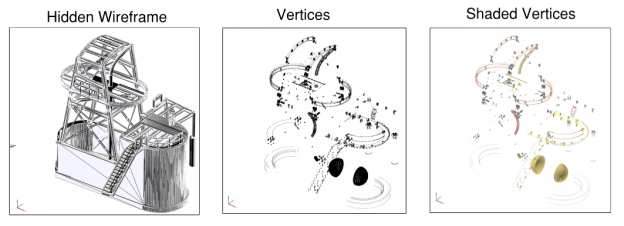Geometry Render Modes
Mit den Geometrie-Rendermodi können Sie die sichtbare Anzeige der 3D-Modellelemente steuern.
Um den Geometrie-Rendermodus zu ändern, klicken Sie entweder auf der3D-Hover-Symbolleiste oder der Symbolleiste der Seitenleiste 3D-Modellbaum auf  Rendermodus und wählen Sie den gewünschten Modus aus.
Rendermodus und wählen Sie den gewünschten Modus aus.
Folgende Modi sind verfügbar:
- Mit der Option Vollton wird jedes einzelne Teil undurchsichtig dargestellt, sodass andere 3D-Geometrien hinter dem undurchsichtig dargestellten Teil nicht mehr sichtbar sind.
- Mit der Option Transparent stellen Sie die Deckkraft so ein, dass Elemente hinter den Teilen des Modells noch sichtbar sind.
- Mit der Option Festkörperdrahtmodell wird das dreieckige Drahtgitter angezeigt, das die Elemente des angezeigten Modells definiert.
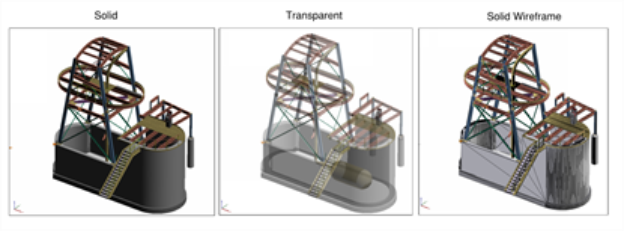
- Mit der Option Durchgezogener Umriss wird eine Illustration über das Drahtgittermodell gelegt, um eine klare Abgrenzung zu erreichen.
- Mit der Option Illustration werden die Kanten und Linien nachgezeichnet, um einen scharfen Umriss zu erzeugen. Die aktuelle Hintergrundfarbe legt auch die Linienfarbe im Illustrationsmodus fest, sodass die Linien bei einem weißen Hintergrund in Schwarz dargestellt werden. Wählen Sie einen schwarzen Hintergrund, dann werden die Linien im Illustrationsmodus weiß eingefärbt.
- Mit der Option Schattierte Illustration wird die Illustrationsansicht mit hellem Füllmaterial dargestellt, um eine gleichzeitig klar getrennte und perspektivische Ansicht zu erreichen.
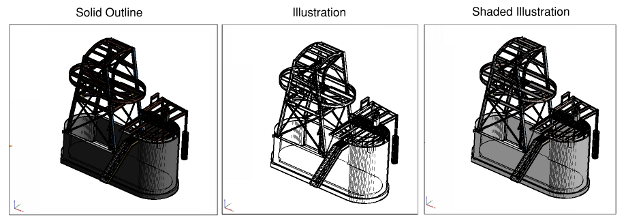
- Die Option Begrenzungsrahmen zeigt ein Feld für jede 3D-Komponente im Modell. Die Größe des Begrenzungsrahmens umhüllt sämtliche Geometrien der betreffenden Komponente. Der Begrenzungsrahmen wird standardmäßig in Volltonfarbe (deckend) angezeigt.
- Die Option Transparenter Begrenzungsrahmen liefert eine ähnliche Darstellung wie der Rendermodus „Begrenzungsrahmen“, mit der Ausnahme, dass die Elemente des Begrenzungsrahmens transparent sind.
- Im Modus Transparenter Begrenzungsrahmenumriss werden sowohl der Begrenzungsrahmen als auch die tatsächliche 3D-Geometrie angezeigt.
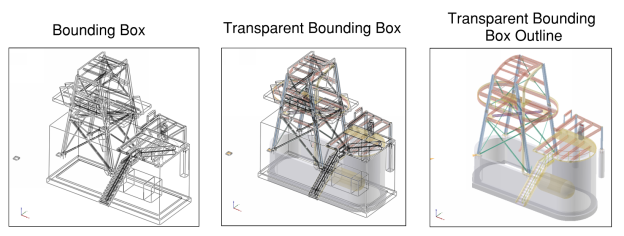
- Drahtmodell zeigt das dreieckige Drahtgitter des 3D-Modells in Schwarzweiß.
- Mit der Option Schattiertes Drahtmodell wird bei der Darstellung des Drahtmodells die Farbe des Materials berücksichtigt.
- Mit der Option Transparentes Drahtmodell wird ein schwarzweißes Drahtmodell angezeigt. Die Transparenz für das Drahtgitter ist jedoch so eingestellt, dass 3D-Elemente hindurchscheinen.
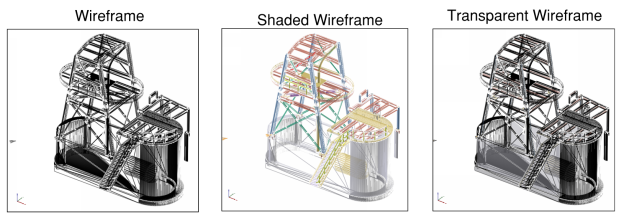
- Ausgeblendetes Drahtmodell ist ein schwarzweißes Drahtmodell, bei dem alle verdeckten Linien verborgen bleiben.
- Mit der Option Scheitelpunkte werden nur die Scheitelpunkte der Zeichnung angezeigt.
- Schattierte Scheitelpunkte zeigt lediglich die Scheitelpunkte der Zeichnung, wobei die Materialfarbe in der Darstellung berücksichtigt wird.